题目内容
如何在文档中设置字符间距?
题目答案
1、打开“字体”对话框。打开原始文件,❶选中要调整字符间距的文本,❷单击“开始”选项卡下“字体”组中的对话框启动器,如图所示。
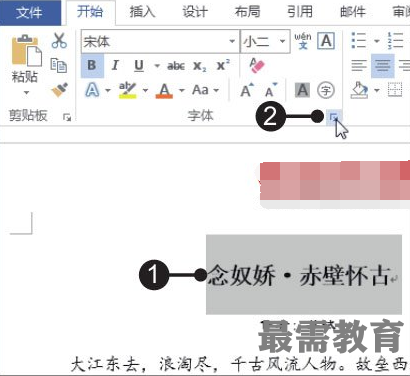
2、选择字符间距。弹出“字体”对话框,❶切换至“高级”选项卡,❷单击“字符间距”组中“间距”右侧的下拉按钮,❸在展开的列表中单击“加宽”选项,如图所示。
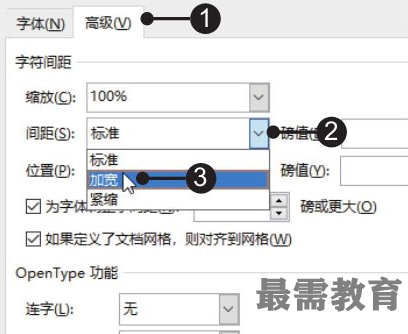
3、设置加宽磅值。选择了间距选项后,单击“磅值”右侧的数值调节按钮,将数值设置为“5磅”,如图所示,然后单击“确定”按钮。
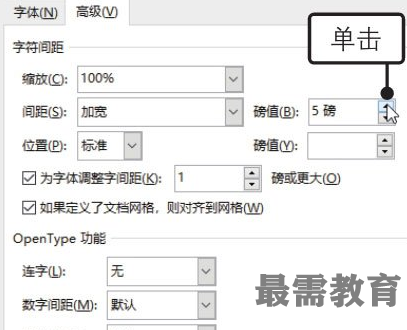
4、显示加宽效果。经过以上操作,就完成了字符间距的调整,最终效果如图所示。

知识点拨
认识“字符间距”组的其他选项
“字体”对话框中“高级”选项卡下的“字符间距”组中还包括“缩放”和“位置”两个选项,其中“缩放”用于更改文本宽度,而“位置”用于提升或降低文本位置。




点击加载更多评论>>